今天奇兔ROM市场小编给大家分享一片简单易懂的联想S720第三方recovery刷入教程,下面就来说说联想S720刷入第三方recovery的具体操作步骤。
联想S720怎么进入recovery模式?联想S720如何刷recovery?联想S720手机要进行卡刷的话,联想S720手机里必须先要刷入recovery才可以,联想S720刷入recovery之后我们才能通过Recovery来刷ZIP格式的联想S720刷机ROM包。机友普遍反映网上的联想S720刷recovery教程不够详细看不懂,今天奇兔ROM市场小编给大家分享一片简单易懂的联想S720第三方recovery刷入教程,下面就来说说联想S720刷入第三方recovery的具体操作步骤。
联想S720刷recovery前准备如下:
1.为联想S720手机安装好驱动(点击下载安装)
2.下载好联想S720Recovery镜像 【点击下载】,下载好后分别进行解压
联想S720第三方recovery刷入流程:
1、首先我们看下解压的联想S720 Recovery拥有2个文件:

2、联想S720手机关机拔掉电池不要盖上后盖,用数据线连接电脑;鼠标找到下载解压的“SP_Flash_Tool_v3.1222.00”文件夹打开

线刷软件,选择 打开如下图点击“Scatter-loanding”选项:
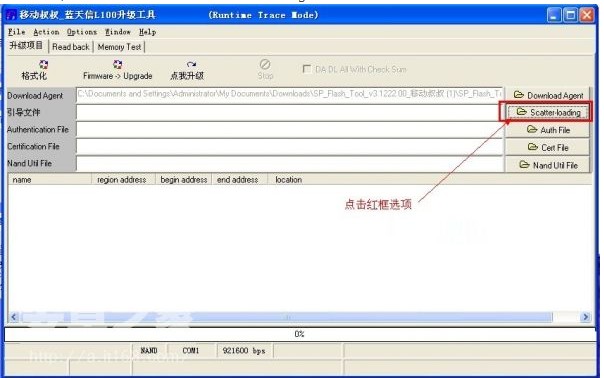
3、找到中文联想S720recovery下载解压的路径,如下图选择TXT文件(同官方线刷包方法一样)
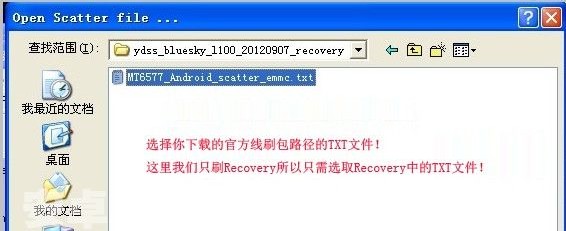
选择打开
4、这时刷机软件出现下图所示,勾上RECOVERY这一项(如是线刷官方包可全部打勾,这需要用叔叔工具箱备份好IMEI码)然后点击“点我升级”:
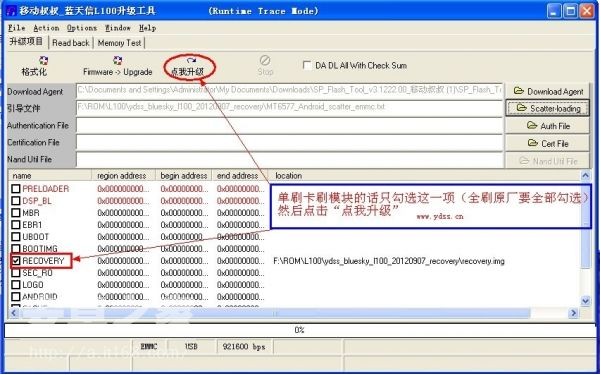
5、弹出对话框选择“是”:
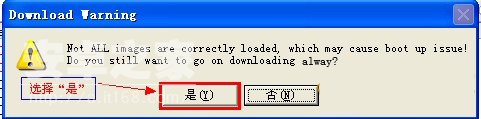
6、这时刷机软件出现红条进度,此时装上电池:(我的电脑不装电池,它自动走进度了~具体情况自定!)
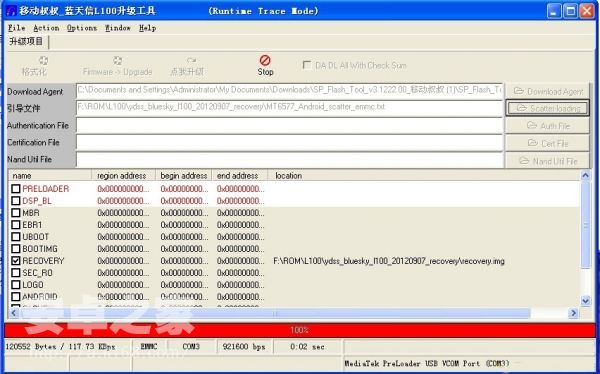
7、过一会就进度条就自动会开始跑(官方线刷包进度会比较慢),直到黄色的提示100%就会弹出“OK”对话框,如下图:PS:此时如果没有进度,建议重新拔下手机、然后按住音量上连接电脑!是否装电池看自己情况
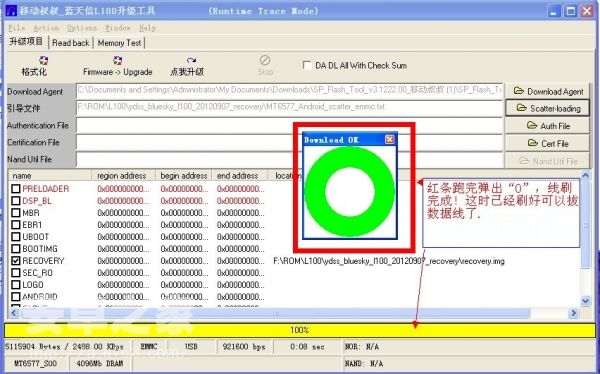
注:这时候联想S720已经完成中文recovery卡刷模块的刷入(或者官方包线刷完成)。关闭手机,然后按下电源键大约一秒后,再同时按住音量+和音量-(电源键不能松开,此时三个键同时按住!) 即可进入刚刚刷入的Recovery了!
联想S720刷完Recovery我们就可以到 联想S720 ROM 专区下载 联想S720的刷机包进行刷机了!
以上就是联想S720第三方recovery刷入教程的全部内容了。还没有学会怎么刷入联想S720第三方Recovery的机友可以试试上面奇兔ROM市场小编给大家分享的这篇联想S720第三方recovery刷入教程。
更多联想S720刷机ROM包下载请戳:http://rom.7to.cn/romlist/lenovo-s720
一手刷机教程资讯,关注 奇兔官方新浪微博 即时获取好玩资讯。
最新热门手机ROM刷机包,关注 FIRE团队新浪微博 获取最新FIRE ROM。